Création d'une planification
Vous pouvez créer une planification unique ou une planification récurrente à partir de l'onglet Planification des pipelines. Une planification unique s'exécute une seule fois à la date et à l'heure planifiées. Une planification récurrente peut être exécutée tous les jours ou toutes les semaines à la date et l'heure planifiées.
S'il s'agit de la planification initiale d'un groupe, dans la fenêtre Créer une planification pour <Nom du groupe>, les deux types de planification sont activés. Si vous disposez déjà d'une planification existante, qu'elle soit unique ou récurrente, le type de planification correspondant est désactivé.
Lorsque vous créez la planification initiale d'un groupe, définissez-la pour qu'elle s'exécute de nuit ou à un moment où le système est moins sollicité.
Une fois qu'une planification a été déclenchée, la Date de début du jeu de données concernée est utilisée pour toutes les autres planifications ultérieures.
Planification unique
Pour créer une planification unique, procédez comme suit :
1. Cliquez sur Créer une planification dans le tableau Planifications du pipeline. La page Créer une planification pour <Nom du groupe> s'ouvre.
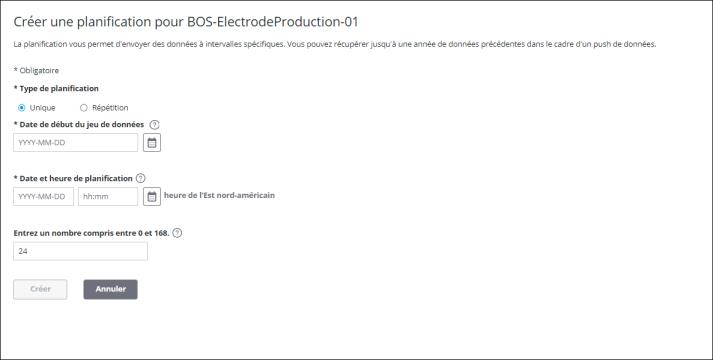
2. Renseignez les détails de la Date de début du jeu de données, de la Date et heure de la planification et du Temps de retard (heures) selon vos besoins.
◦ Date de début du jeu de données : date de début à partir de laquelle les données sont envoyées au ThingWorx Analytics Server pour le calcul des informations. Vous pouvez sélectionner une date de début comprise entre un an auparavant et aujourd'hui. Une fois qu'une planification a été déclenchée, la Date de début du jeu de données concernée est utilisée pour toutes les autres planifications ultérieures.
◦ Date et heure de la planification : date et heure de déclenchement du push planifié.
◦ Temps de retard (heures) : le temps de retard est le délai qui permet de finaliser les données utilisées pour l'analyse avant d'envoyer au ThingWorx Analytics Server. Les données ne sont pas incluses dans le push du pipeline tant que le temps de retard n'est pas écoulé. Par exemple, si le temps de retard est défini sur 24 heures, les données ne sont pas incluses dans le push jusqu'à ce que 24 heures après la saisie des données se soient écoulées. Vous pouvez entrer un nombre compris entre 0 et 168.
3. Cliquez sur Créer pour créer une planification unique.
Cliquez sur Annuler pour abandonner vos modifications et revenir à l'onglet Planification des pipelines.
Planification récurrente
Pour créer une planification récurrente, procédez comme suit :
1. Cliquez sur Créer une planification dans le tableau Planifications du pipeline. La page Créer une planification pour <Nom du groupe> s'ouvre.
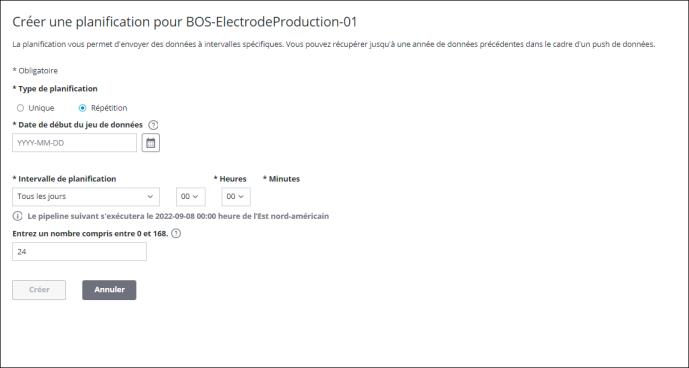
2. Renseignez les détails de la Date de début du jeu de données, de l'Intervalle de planification et du Temps de retard (heures) selon vos besoins.
◦ Date de début du jeu de données : date de début à partir de laquelle les données sont envoyées au ThingWorx Analytics Server pour le calcul des informations. Vous pouvez sélectionner une date de début comprise entre un an auparavant et aujourd'hui. Une fois qu'une planification a été déclenchée, la Date de début du jeu de données concernée est utilisée pour toutes les autres planifications ultérieures.
◦ Intervalle de planification : indiquez si la planification se répète Tous les jours ou Toutes les semaines. Spécifiez l'heure à laquelle la planification est déclenchée dans les champs Heures et Minutes.
◦ Temps de retard (heures) : le temps de retard est le délai qui permet de finaliser les données utilisées pour l'analyse avant d'envoyer au ThingWorx Analytics Server. Les données ne sont pas incluses dans le push du pipeline tant que le temps de retard n'est pas écoulé. Par exemple, si le temps de retard est défini sur 24 heures, les données ne sont pas incluses dans le push jusqu'à ce que 24 heures après la saisie des données se soient écoulées. Vous pouvez entrer un nombre compris entre 0 et 168.
3. Cliquez sur Créer pour créer une planification récurrente.
Cliquez sur Annuler pour abandonner vos modifications et revenir à l'onglet Planification des pipelines.